Sujets connexes
[Répéteur WiFi] Comment configurer un répéteur WiFi ASUS avec l'application ASUS Extender ?
Configurer un répéteur pour étendre votre Wi-Fi est simple ! Suivez cette FAQ pour configurer votre répéteur ASUS !
Avant de configurer votre répéteur
1. L'application ASUS Extender prend uniquement en charge les répéteurs ASUS pour la configuration Internet. Si vous utilisez des routeurs sans fil, veuillez consulter cette FAQ pour la configuration Internet : [Routeur sans fil] Comment configurer le routeur Wi-Fi ASUS via l'application ASUS Router ? (QIS, configuration Internet rapide)
2. L'application ASUS Extender nécessite le firmware 3.0.0.4.382.xxxx ou version ultérieure. Vous pouvez consulter cette FAQ pour vérifier la version du firmware et mettre à niveau le firmware du répéteur vers la dernière version avant d'utiliser l'application ASUS Extender : Comment mettre à jour manuellement le micrologiciel d'un routeur ou d'un répéteur WiFi ASUS ?
3. Installez l'application ASUS Extender sur votre appareil mobile.
- Pour les appareils Android : https://play.google.com/store/apps/details?id=com.asus.aiextender&hl=en
- Pour les appareils iOS : https://apps.apple.com/app/asus-extender/id1112040720


Voici tutoriel sur la façon de configurer des répéteurs ASUS avec votre smartphone.
Un cas d'utilisation d'un répéteur Wi-Fi pour exemple :
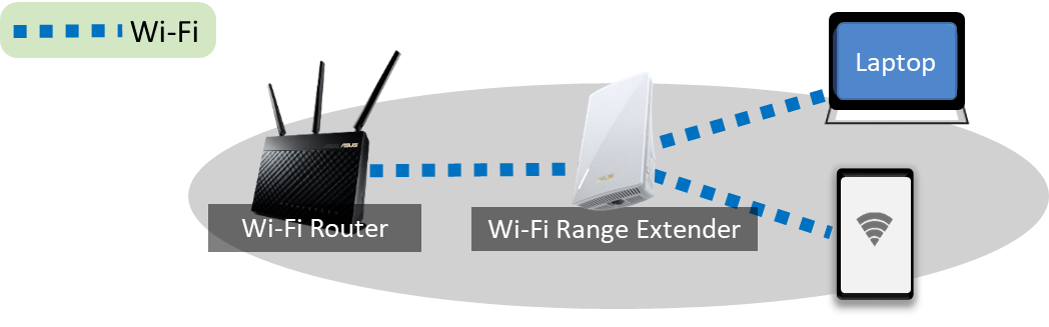
Veuillez suivre les étapes ci-dessous pour configurer votre répéteur Wi-Fi :
Ici, nous prenons le modèle ASUS RP-AX56 et utilisons le système iOS pour la configuration.
Étape 1. Allumez le RP-AX56
Étape 2. Connectez vos appareils mobiles au SSID par défaut du RP-AX56. Vous pouvez trouver une étiquette autocollante avec les informations SSID WIFI par défaut sur votre répéteur WiFi ASUS.

Étape 3. Lancez l'application ASUS Extender depuis votre appareil mobile.
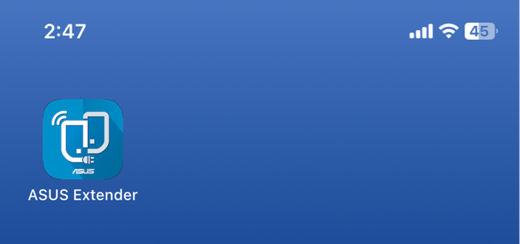
Étape 4. Cliquez sur [Setup Extender/Configurer l'extension] et passez à l'étape suivante.
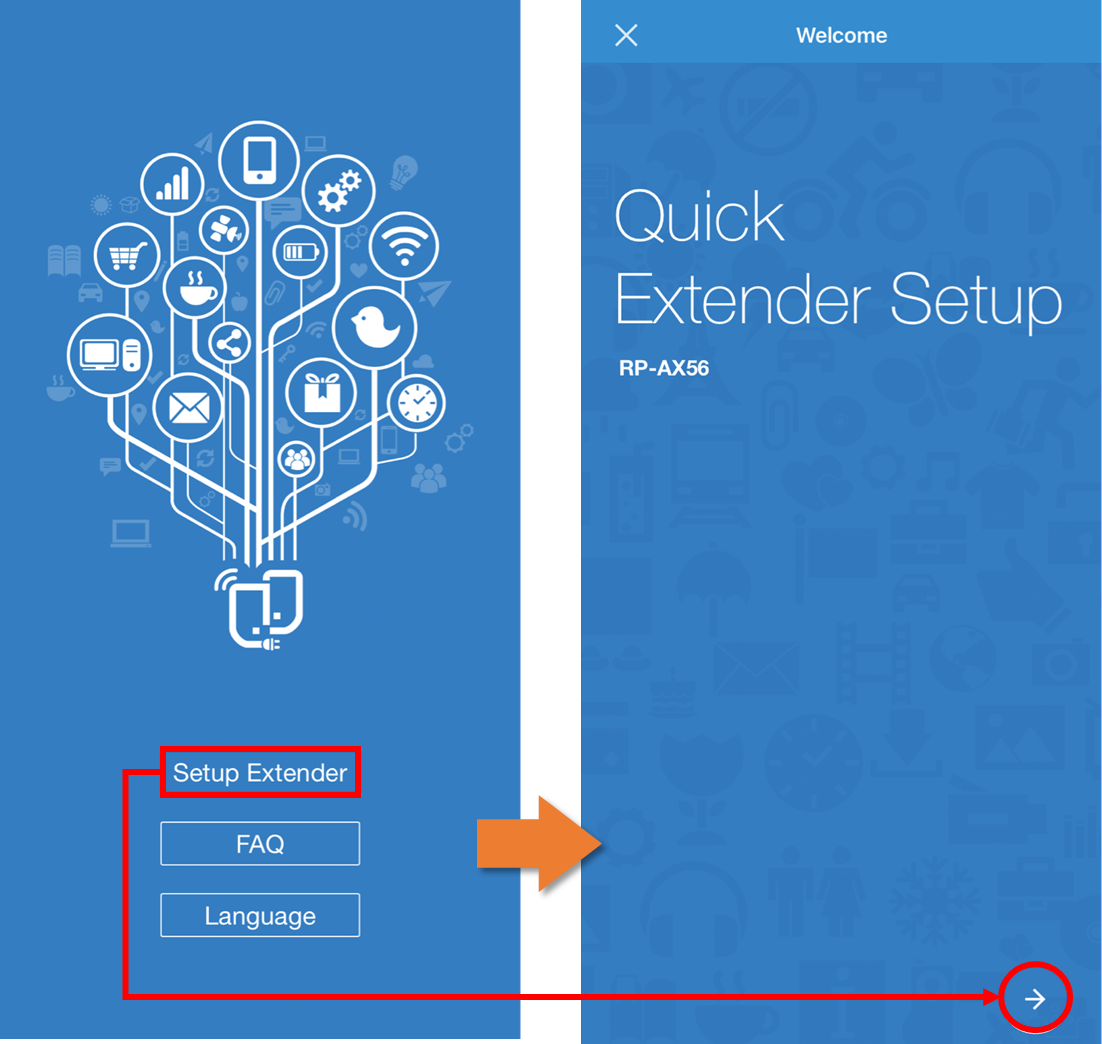
Étape 5. Choisissez l'emplacement où vous placez votre répéteur, puis cliquez sur [Étape suivante].
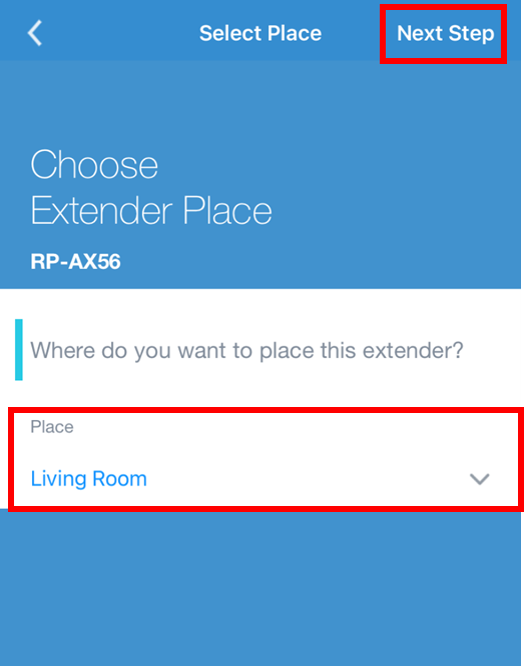
Étape 6. Choisissez le signal Wi-Fi que vous souhaitez étendre et saisissez le mot de passe Wi-Fi pour vous connecter. Cliquez sur [Étape suivante] pour continuer.
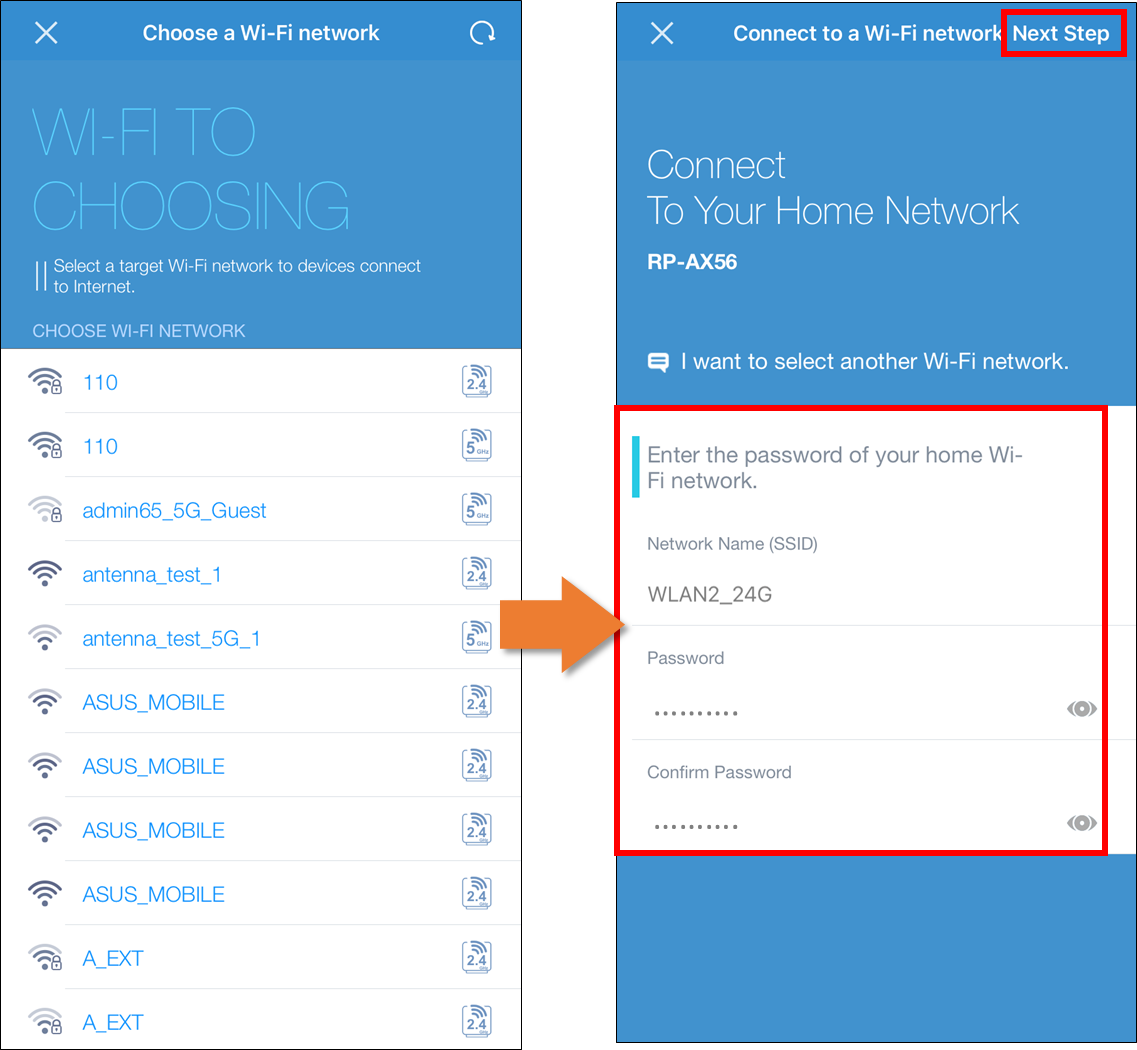
Si vous souhaitez étendre un signal Wi-Fi différent, cliquez simplement sur [Je souhaite sélectionner un autre réseau Wi-Fi] et saisissez le mot de passe Wi-Fi pour établir une nouvelle connexion.
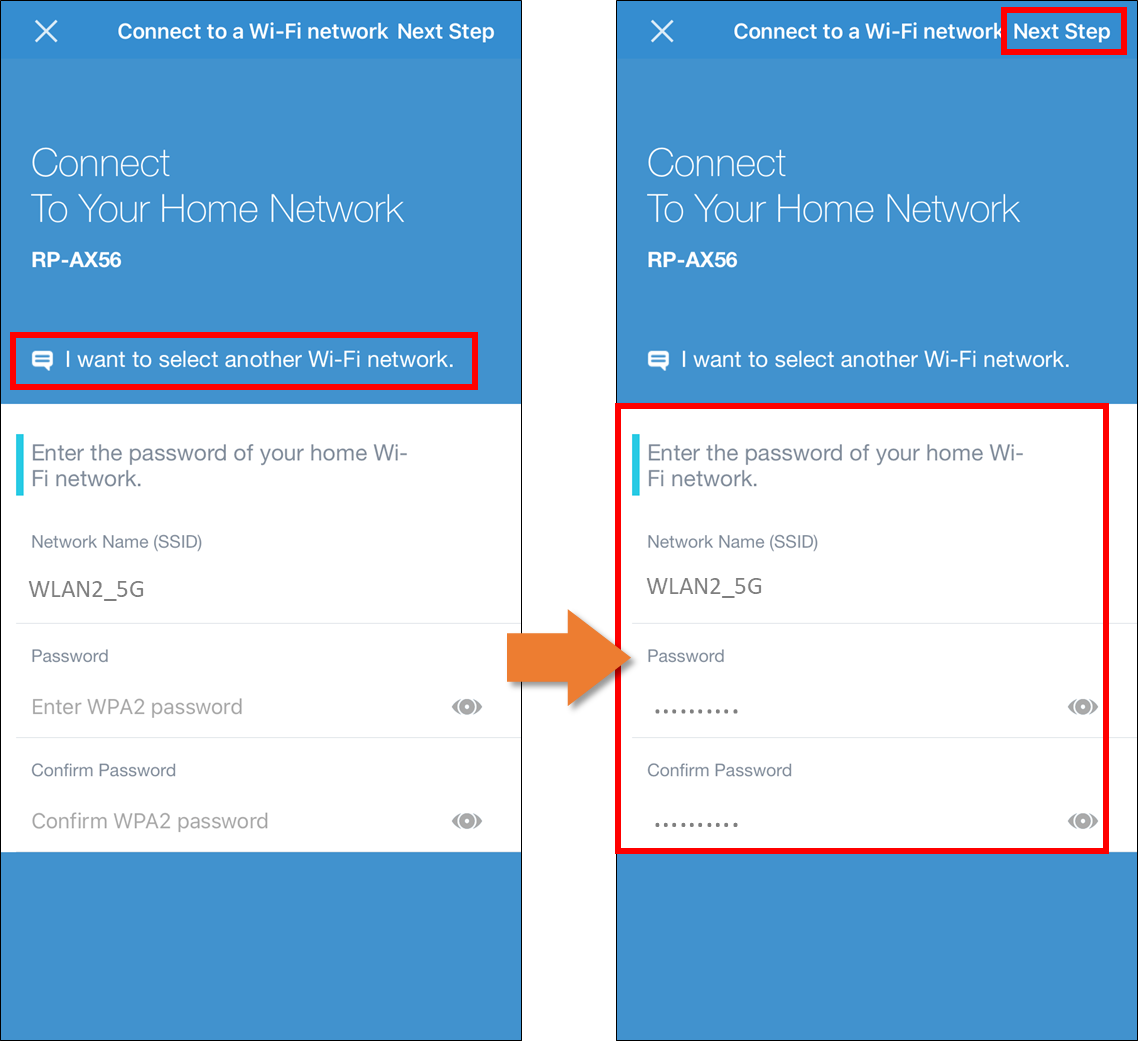
Étape 7. Veuillez configurer le SSID et le mot de passe Wi-Fi de votre répéteur et cliquez sur [Étape suivante].
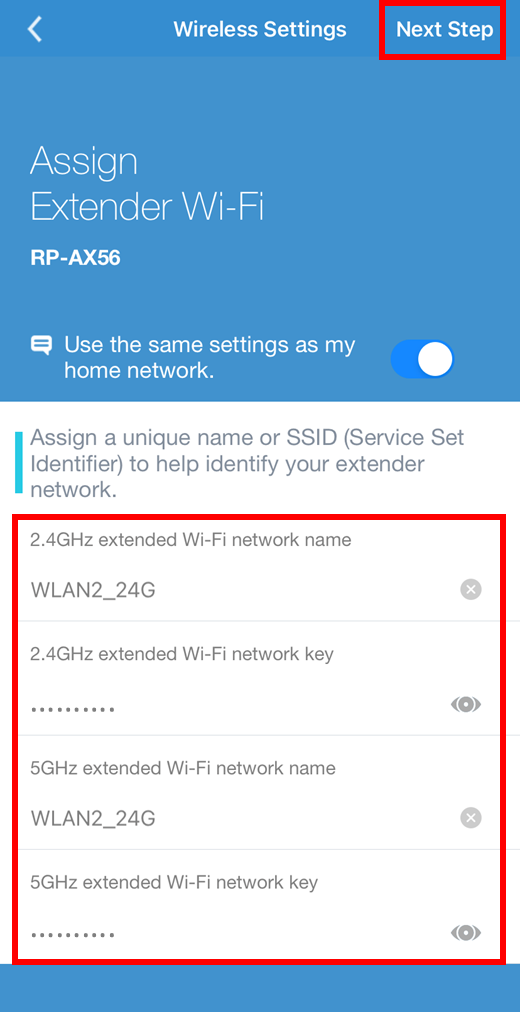
Étape 8. Configurez le compte d'administration et le mot de passe de votre répéteur ASUS, puis cliquez sur [Étape suivante].
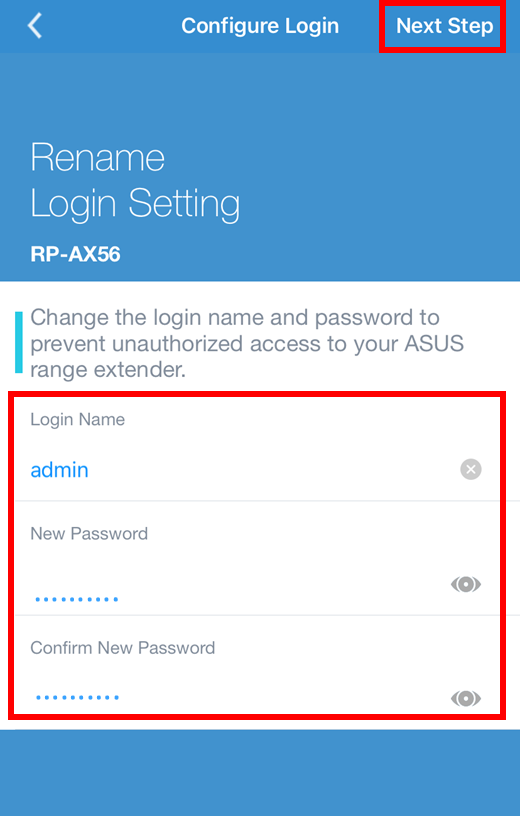
Étape 9. Lorsque le RP-AX56 termine le processus de redémarrage, veuillez connecter votre appareil mobile au nouveau SSID Wi-Fi RP-AX56 que vous venez de créer pour terminer la configuration.
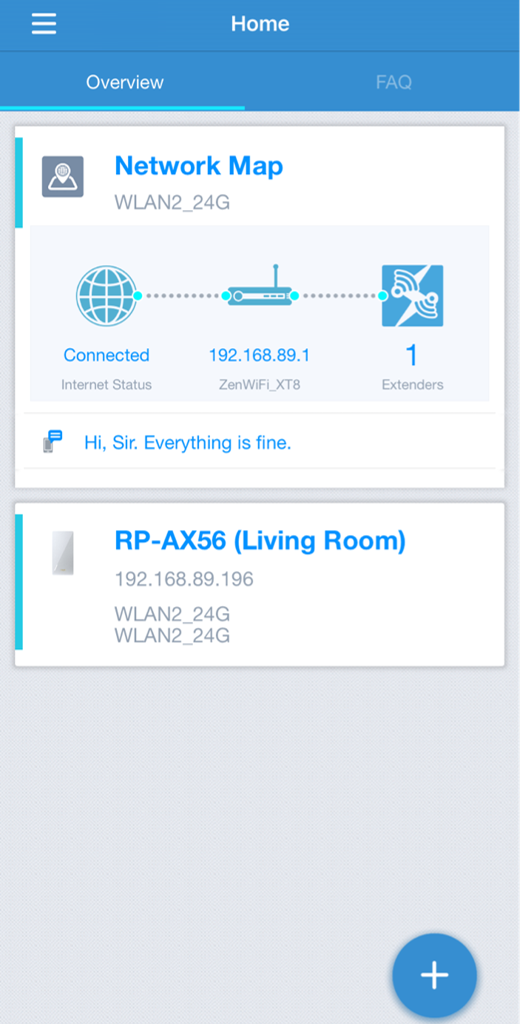
Connectez-vous pour gérer votre répéteur via l'application ASUS Extender
Vous pouvez cliquer sur le nom du modèle que vous souhaitez gérer sur la page principale de votre application ASUS Extender et saisir le compte et le mot de passe que vous avez créés pour vous connecter.
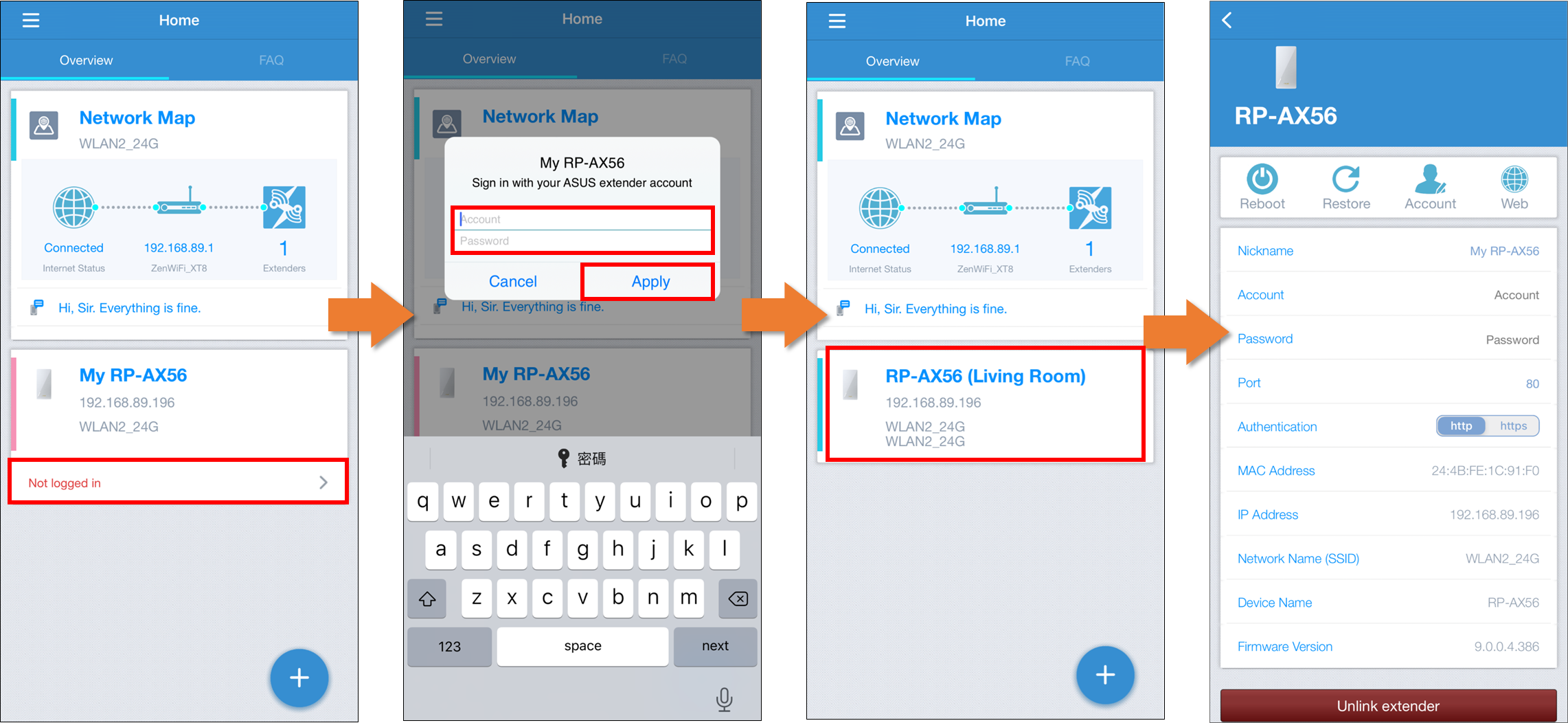
FAQ
1. Que puis-je faire si je ne parviens pas à terminer la configuration de l'Extender ou à établir une connexion Internet via l'application ASUS Extender ?
a. Veuillez vous assurer que votre téléphone mobile est connecté au SSID WIFI du répéteur WIFI.
b. Veuillez vous assurer que vous avez entré le mot de passe WIFI correct du WIFI de l'appareil WIFI avant (comme un routeur).
c. Veuillez vous assurer d'avoir mis à niveau le micrologiciel du répéteur ASUS et l'application ASUS Extender vers la dernière version. Vous pouvez vous référer aux avis en haut de cet article.
d. Veuillez vous assurer que le WIFI du point d'accès WIFI avant est fonctionnel. Si vous utilisez un routeur ASUS WIFI, vous pouvez consulter cette FAQ pour vous assurer que le WIFI de votre routeur ASUS WIFI fonctionne normalement : [Dépannage] Le signal Wi-Fi est souvent déconnecté
Si vous n'utilisez pas de routeur WIFI ASUS, veuillez contacter le fournisseur de l'appareil pour un dépannage WIFI.
2. Que puis-je faire si le répéteur continue de couper la connexion Wi-Fi ?
Vous pouvez consulter les étapes de dépannage de cette FAQ : [Dépannage] Le signal Wi-Fi du routeur sans fil ou du prolongateur de portée sans fil est souvent déconnecté en mode répéteur
3. Puis-je configurer le répéteur ASUS en mode point d'accès ?
Oui, vous pouvez. Veuillez consulter cette FAQ pour la configuration du mode point d'accès : [Répéteur WiFi] Comment configurer le mode Point d'accès (AP) sur un répéteur ASUS ?
4. Comment réinitialiser le répéteur WIFI ASUS ?
Appuyez sur le bouton de réinitialisation du répéteur WIFI pendant au moins 5 secondes et relâchez le bouton de réinitialisation lorsque vous voyez le voyant d'alimentation commencer à clignoter.
Vous pouvez revenir à l'étape 2 pour configurer à nouveau une fois le redémarrage terminé.
Comment obtenir les pilotes/logiciels ?
Vous pouvez télécharger les derniers pilotes, logiciels, micrologiciels et manuels d'utilisation dans le centre de téléchargement ASUS.
Si vous avez besoin de plus d'informations sur le centre de téléchargement ASUS, veuillez consulter ce lien.